日志分析可查看基于登录账号的云防火墙在过去6个月所存储的全部日志详情,同时日志分析支持基于检索语句的日志检索与查询,并提供报表与统计分析服务。本文档将为您介绍如何使用日志分析功能。
查看日志分析数据
1. 登录 云防火墙控制台,在左侧导航栏中,单击日志分析,进入“日志分析”页面。
2. 为了方便对指定单位时间范围内的日志检索操作,您可以将鼠标在页面上的蓝色日志数量柱形图上滑动,快速选定时间范围,单击蓝色日志数量柱形图,可进一步对日志进行放大搜索。
还原:在柱形图右上角单击还原,时间选择器会回到初始时间范围(今天)。
切换时间选择器的选项、切换日志类型及重新输入检索框等重新出发检索的操作,都会使柱形图回归当前时间选择器范围的初始时间(今天)。
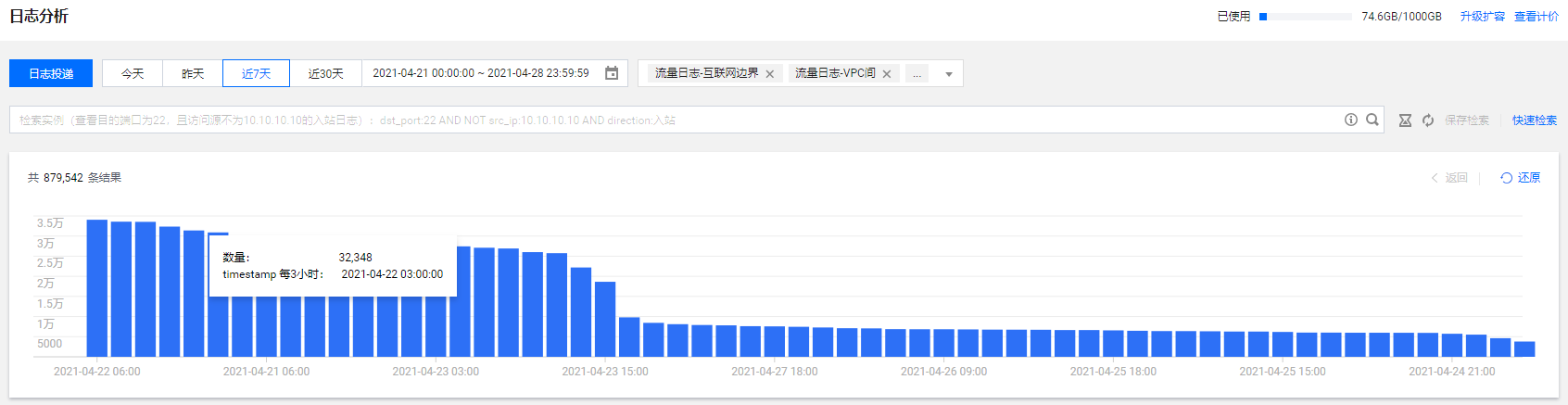
注意:
当日志存储容量写满后将不再写入,若需要扩大日志存储容量,单击页面右上角处的升级扩容按钮,进行容量购买。
使用日志分析的用户,可支持每个自然月4次手动清空日志机会,于通用设置 > 日志存储设置 > 日志清空次数 > 手动清空处操作。
企业版及以上用户支持自定义存储时长,于通用设置 > 日志存储设置 > 日志存储时长 > 编辑处操作。
3. 日志列表会根据“展示字段”模块内容,按照从上到下的顺序展示每个流量日志的字段详情。当“展示字段”中仅有 source 字段时,日志列表中展示的字段顺序将会为“隐藏字段”的顺序。
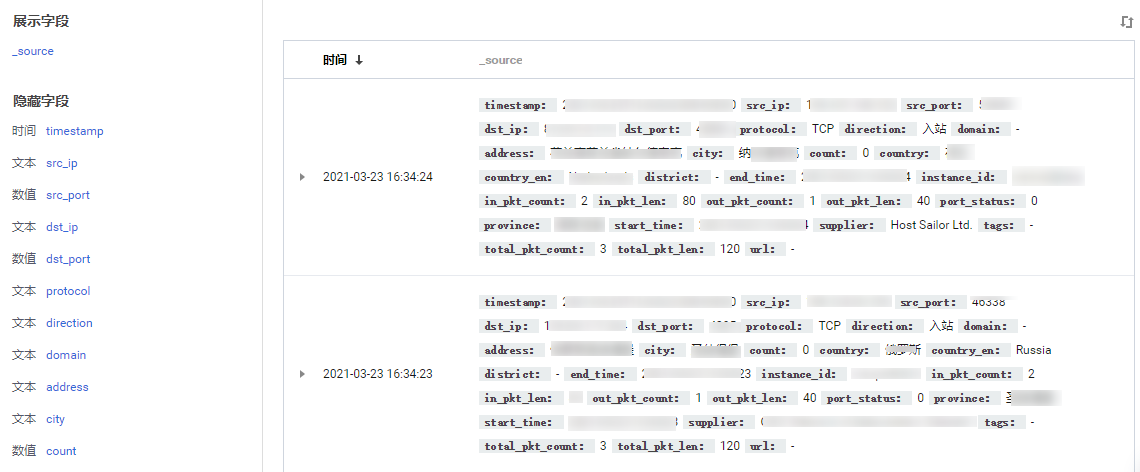
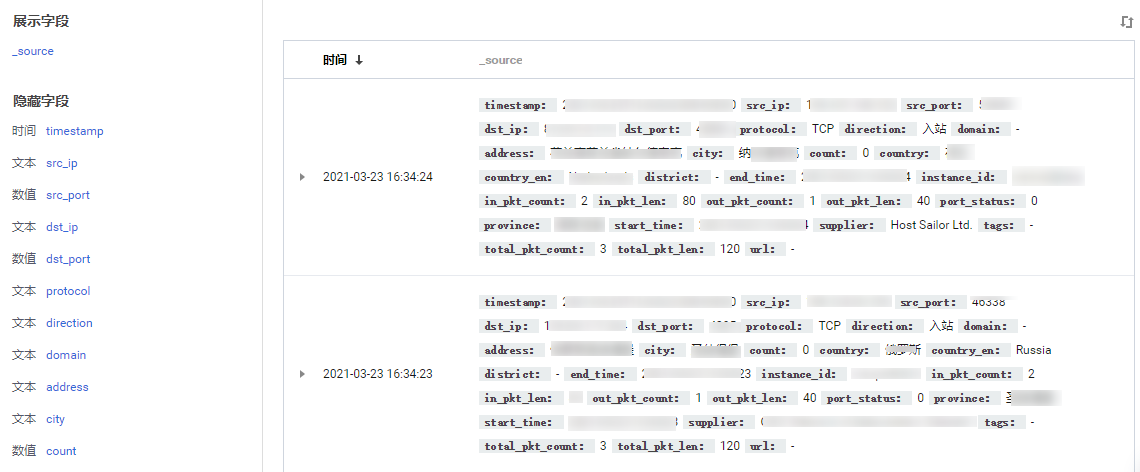
显示:将鼠标移动至隐藏字段上方,在隐藏字段右侧,单击显示,该隐藏字段将出现在展示字段中,对应右侧日志列表将展示该字段内容。
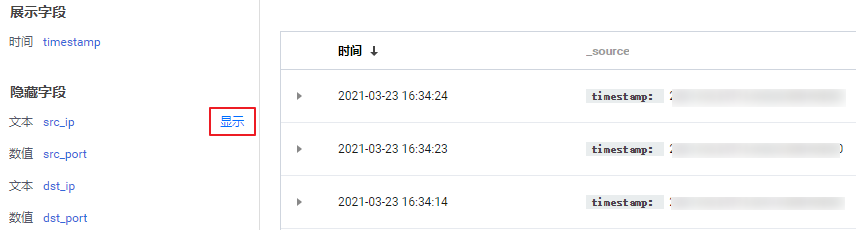
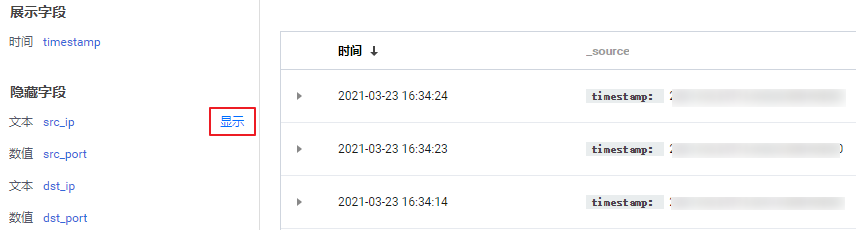
隐藏:将鼠标移动至展示字段上方,在展示字段右侧,单击隐藏,该隐藏字段将在展示字段中删除,对应右侧日志列表将不再展示该字段内容。
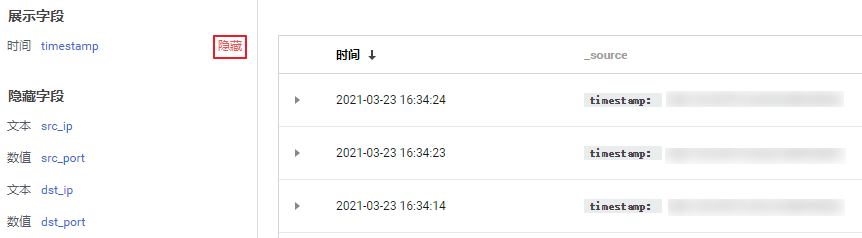
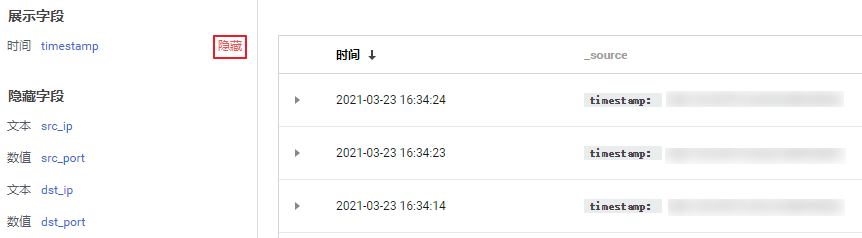
日志投递
通过日志投递功能,您可以将云防火墙日志自动投递到指定的 Ckafka 实例中。接下来将为您介绍,如何使用日志分析中的日志投递功能。
背景信息
日志投递功能可以按照不同的云防火墙日志类型,分别投递到指定的 Ckafka topic 中。
日志投递功能支持两种网络接入方式,分别是:公网域名接入和支撑环境接入。
公网域名接入是通过公网进行日志投递的。
支撑环境接入是通过腾讯云内网进行日志投递,性能更高。
前提条件
需已 购买腾讯云消息队列 Ckafka 实例 和 云防火墙日志分析,按照云防火墙带宽来配置 Ckafka 实例的带宽规格。
根据 消息队列 Ckafka 文档 指引,联系 腾讯云客服 开通“公网域名接入”或“支撑环境接入”白名单。
仅支持使用一个消息队列 Ckafka 账号进行日志投递。
配置步骤
1. 登录 云防火墙控制台,在左侧导航栏中,单击日志分析,进入“日志分析”页面。
2. 在日志分析页面左上角,单击日志投递。
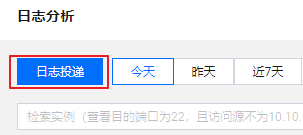
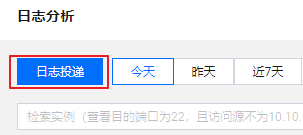
3. 在日志投递页面进行初始配置。
3.1 选择网络接入方式分为:公网域名接入及支撑环境接入。
方式1:选择公网域名接入,选择消息队列实例和公网域名,并输入所选消息队列实例的用户名和密码。
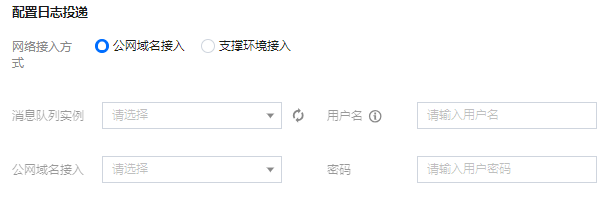
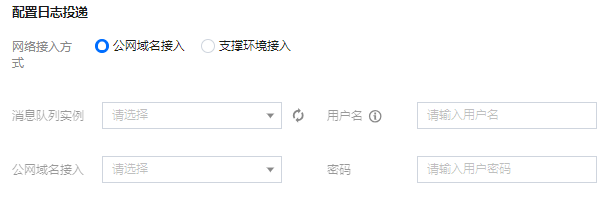
方式2:选择支撑环境接入,支撑环境接入指您在腾讯云已选购可以与 Ckafka 结合使用的产品,并选择消息队列实例和 IP 端口。
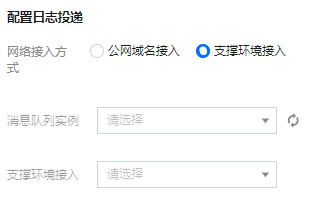
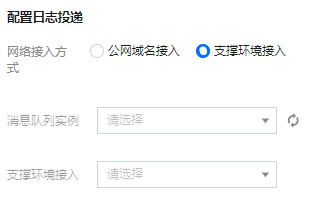
3.2 选择网络接入方式后,可以在日志投递页面绑定 Ckafka topic。
说明:
日志投递功能支持多种云防火墙日志类型的投递,不同类型的日志需要投递到不同的 Ckafka topic 中。每个 Ckafka topic 只能被一个云防火墙日志类型所绑定。
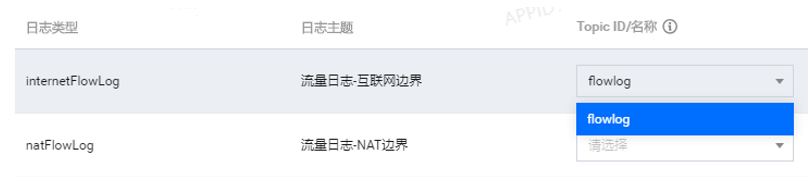
3.3 配置完成后,单击确定,将提示配置日志投递成功,表示日志投递已经配置成功。
4. 初始化配置完成后,即可查看日志投递详情。
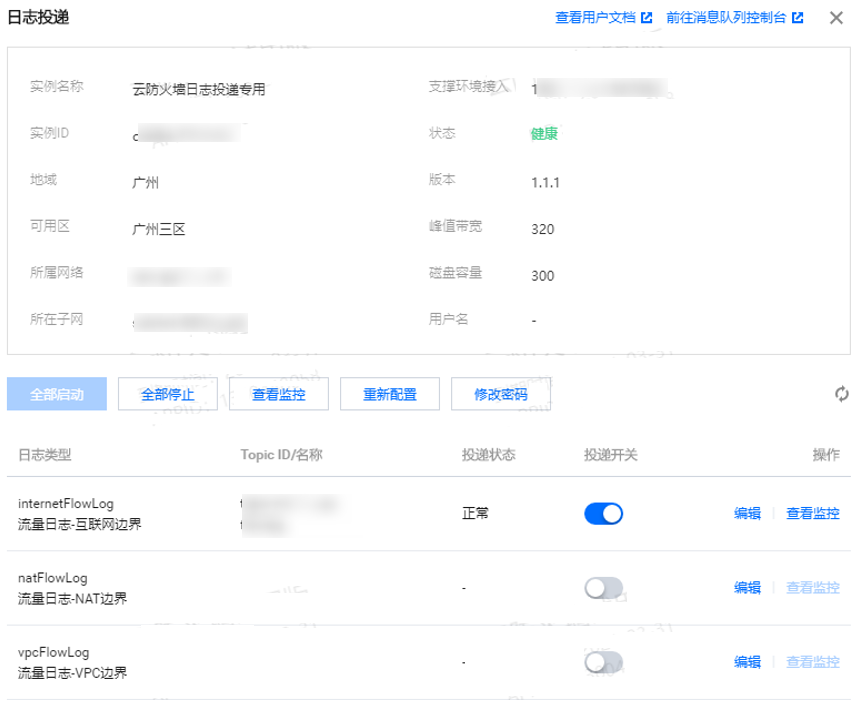
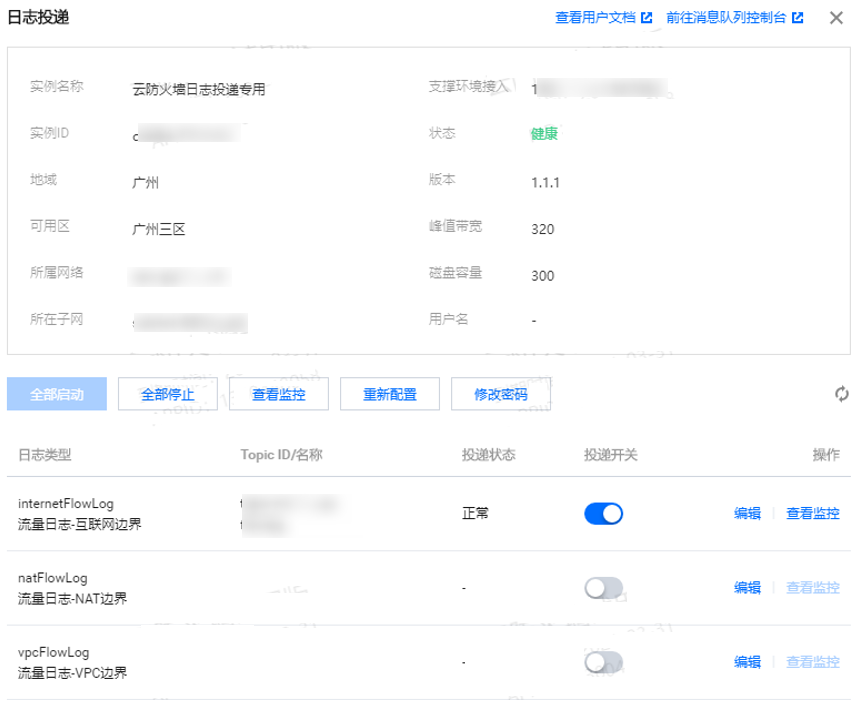
基本信息:展示了 Ckafka 实例的基本信息。
注意:
您需要关注“健康状态”字段,当提示“不健康”时,需要单击查看监控,查看 Ckafka 服务是否异常,或者是否配额不足。
日志投递开关:用于控制指定的日志类型,启动或停止日志投递任务。
方式1:您可以在各项日志类型的右侧“投递开关”列,通过“开关”按钮单独控制日志投递任务。
方式2:使用批量操作,目前支持“全部启动”和“全部关闭”两种操作。
重新绑定 Ckafka topic:在日志类型的右侧的操作栏,单击编辑进行单独配置,可以重新选择指定 Ckafka 实例中,未被其他防火墙日志类型绑定的 Ckafka topic。
说明:
每个 Ckafka topic 只能被一个云防火墙日志类型所绑定。
查看监控:在日志类型的右侧的操作栏,单击查看监控,会跳转至消息队列 Ckafka 控制台的监控页面,您可以查看网络流量、峰值带宽、消息条数、磁盘占用等情况。
重新配置:在日志类型列表上方,单击重新配置,将会允许您重新选择投递的消息队列实例、网络接入方式以及用户名/密码。
注意:
重新配置,会中断当前的投递进程。
修改密码:在日志类型列表上方,单击修改密码,可修改 Ckafka 的用户名和密码。

